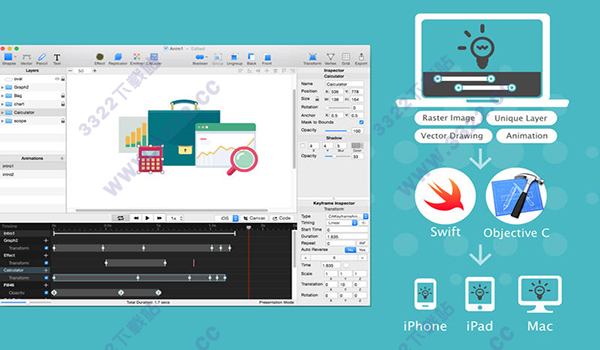
安装教程
1、从知识兔下载完软件资源包之后,将其解压出来,您将会得到一个名为“PQuartzCode”的文件夹,知识兔双击将它打开
2、然后会出现一个弹窗示意知识兔将“QuartzCode.app”拖入到应用程序的文件夹中,知识兔照做,将它拖入进去即可

3、之后知识兔便可以在MacOS自带的文件管理器的“应用程序”栏目中找到知识兔的QuartzCode for mac,找到它之后知识兔就可以双击打开将它运行了
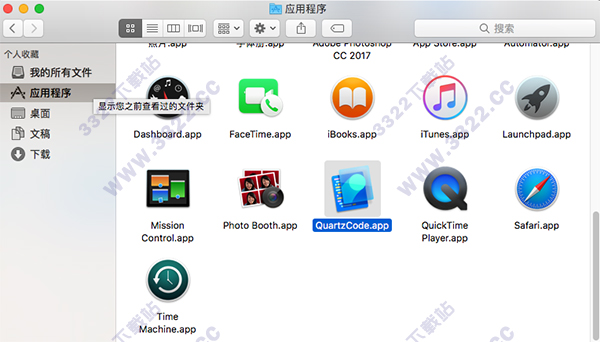
使用教程
1、安装完成之后。小伟来给您介绍一下一些大致的使用心得2、关于动画属性
A.位置,z位置,变换(旋转,缩放和平移)
B.填充颜色,渐变,不透明度,隐藏,阴影,掩码,路径
C.笔画颜色,笔画开始,笔画结束,线宽,线条相位
D.字体大小,前景色,
E.实例延迟,实例数,实例变换,实例颜色,实例颜色偏移
3、关于动画
A.类似于动画的动画模型。
B.轻松创建关键帧动画,使用时间轴面板修改和调整它们。
C.组合或排列多个动画。
D.使用分享的图形来丰富动画,使用线性计时功能,简化,轻松或创建自定义时序功能。
4、生成代码
A.实时生成iOS / OSX Objective C和Swift代码。
B.点击iOS和OSX代码之间的切换。
C.绘图代码是通过使用CALayer及其子类生成的。
D.支持核心动画和基于UIView块的动画代码。
5、Quickies
A.通过CMD+C复制选定的形状或动画代码。
B.从文本层复制NSTextField,UILabel或UITextView代码声明。
6、形状
A.从分享的基本形状创建各种形状。
B.使用向量,铅笔和布尔运算创建更高级的形状。
C.使用顶点模式和变换模式编辑形状。
D.将颜色或渐变应用于形状。
7、复制器
A.创建具有或不具有动画的子层的复制效果。
B.子层可以是任何其他层,如形状或发射体。
8、发射体
A.QuartzCode中的粒子系统。
B.在发射极层中使用多个发射极单元。
C.每个发射器单元可以具有自己的图像和属性。
9、效果
A.连锁多个动画到具有延迟效果的子层。
B.组合关键字属性以产生复杂而美观的动画。
C.使用延迟顺序来改变子图层动画的顺序。
D.也可用于单独动画文字字形。
10、UIView / CALayer
A.添加和屏蔽图像。
B.面膜动画。
C.图像调整大小选项。
D.也可以用作原型图像

软件特色
1、QuartzCode for mac可以为你创建矢量绘图使用分享工具或使用现有的模板2、QuartzCode for mac拥有多种动画处理的属性;创造您的无限可能
3、编辑和调整的实时动画;你的付出,立马就能看到。
4、最佳、最快捷的方式学习和掌握核心动画,这绝对能激发您的学习兴趣

特别说明
系统版本要求:OS X 10.9 或更高。
下载体验
